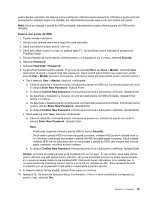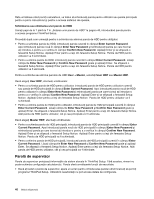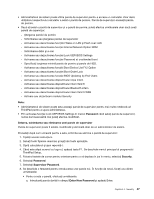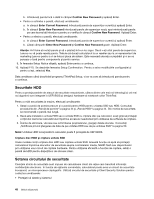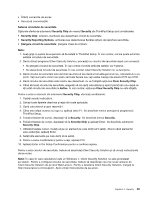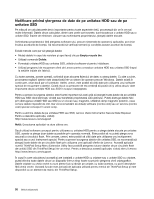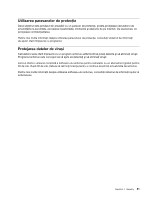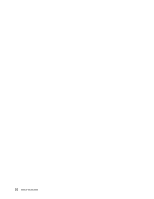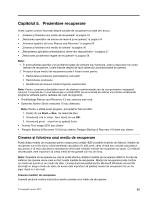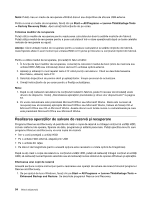Lenovo ThinkPad X131e (Romanian) User Guide - Page 67
Setarea circuitului de securitate, Security Chip, Security, Security Reporting Options, Ştergere
 |
View all Lenovo ThinkPad X131e manuals
Add to My Manuals
Save this manual to your list of manuals |
Page 67 highlights
• Întăriţi comenzile de acces • Securizaţi comunicaţiile Setarea circuitului de securitate Opţiunile oferite de submeniul Security Chip din meniul Security din ThinkPad Setup sunt următoarele: • Security Chip: activare, inactivare sau dezactivare circuit de securitate. • Security Reporting Options: activarea sau dezactivarea fiecărei opţiuni de raportare securitate. • Ştergere circuit de securitate: ştergere cheie de criptare. Note: 1. Aveţi grijă ca parola de supervizor să fie setată în ThinkPad Setup. În caz contrar, oricine poate schimba setările circuitului de securitate. 2. Dacă utilizaţi programul Client Security Solution, procedaţi cu circuitul de securitate după cum urmează: • Nu ştergeţi circuitul de securitate. În caz contrar, funcţiile atribuite tastelor vor fi şterse. • Nu dezactivaţi circuitul de securitate. În caz contrar, Client Security Solution nu va funcţiona. 3. Dacă circuitul de securitate este eliminat sau înlocuit sau dacă a fost adăugat unul nou, calculatorul nu va porni. Veţi auzi patru cicluri sau patru semnale fiecare sau veţi vedea mesajul de eroare 0176 sau 0192. 4. Dacă circuitul de securitate este inactiv sau dezactivat, nu va fi afişată opţiunea Clear Security Chip. 5. Când eliminaţi circuitul de securitate, asiguraţi-vă că opriţi calculatorul şi apoi îl porniţi din nou după ce aţi setat circuitul de securitate la Active. În caz contrar, opţiunea Clear Security Chip nu este afişată. Pentru a seta un element din submeniul Security Chip, efectuaţi următoarele: 1. Tipăriţi aceste instrucţiuni. 2. Salvaţi toate fişierele deschise şi ieşiţi din toate aplicaţiile. 3. Opriţi calculatorul şi apoi reporniţi-l. 4. Când este afişat ecranul cu logo-ul, apăsaţi tasta F1. Se deschide meniul principal al programului ThinkPad Setup. 5. Folosind tastele de cursor, deplasaţi-vă la Security. Se deschide meniul Security. 6. Folosind tastele de cursor, deplasaţi-vă la Security Chip şi apăsaţi Enter. Se deschide submeniul Security Chip. 7. Utilizând tastele cursor, mutaţi-vă pe un element pe care doriţi să îl setaţi. Atunci când elementul este evidenţiat, apăsaţi Enter. 8. Setaţi alte elemente pe care doriţi să le setaţi. 9. Pentru a salva modificările şi pentru a ieşi, apăsaţi F10. 10. Apăsaţi Enter in the Setup Confirmation pentru a confirma ieşirea. Pentru a seta circuitul de securitate, trebuie să deschideţi Client Security Solution şi să urmaţi instrucţiunile de pe ecran. Notă: În cazul în care calculatorul este un Windows 7, Client Security Solution nu este preinstalat pe sistem. Pentru a configura circuitul de securitate, trebuie să descărcaţi cea mai nouă versiune de Client Security Solution de pe situl Web Lenovo. Pentru a descărca Client Security Solution, mergeţi la http://www.lenovo.com/support. Apoi urmaţi instrucţiunile de pe ecran. Capitolul 4. Security 49